2019-10-22 17:00:51
怎么把多个PDF合并成一个PDF?PDF文件现在越来越受学生党和办公族的欢迎,大家或多或少也需要掌握一些与PDF文件相关的操作。比如经常需要完成PDF文件格式转换、PDF压缩、PDF合并、拆分等。其中的PDF合并能够将大量零散的PDF文件进行汇总,方便我们保存与传输。那么我们怎么把多个PDF合并成一个PDF呢?今天小编就给大家带了几个很简单的PDF合并方法。

第一个方法:使用Adobe acrobat DC
我们可以使用Adobe acrobat DC这个PDF编辑软件来完成PDF文件合并。首先我们打开Adobe acrobat DC,点击选择上方“工具”中的“PDF合并”功能。进入合并文件的界面后,点击添加PDF文件。
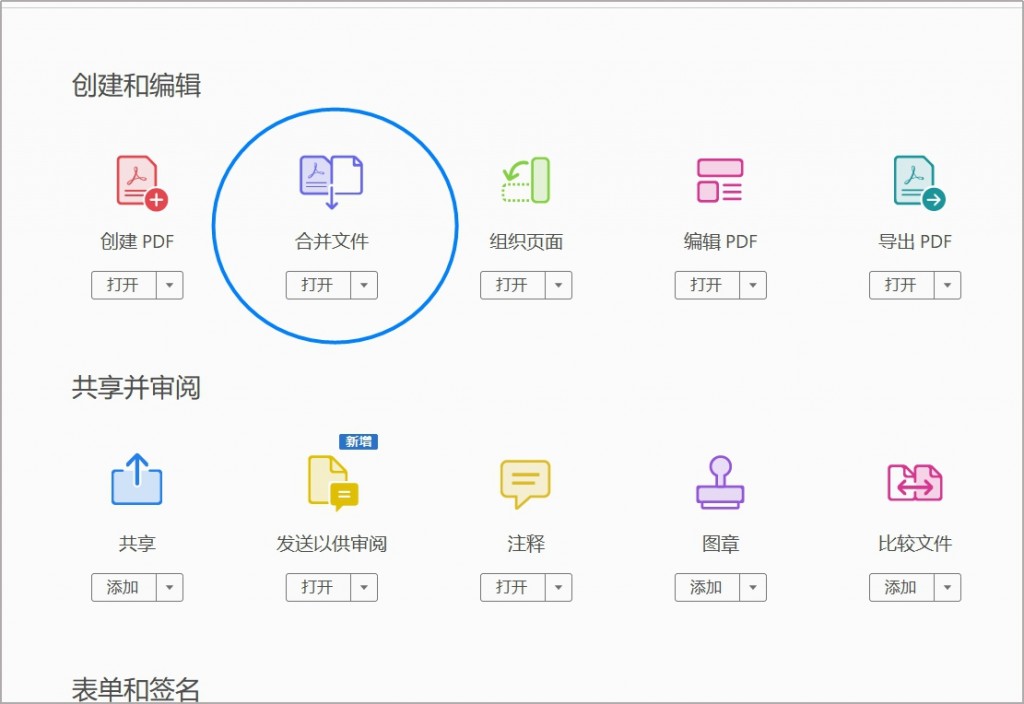
将PDF文件添加之后,如果还需继续添加PDF文件,可以点击上方的“添加文件”继续添加。将所有PDF文件都添加完成后,点击右上角的“合并”就可以将多个PDF文件合并。这个方法虽然简单,但是合并PDF文件的质量较差,比如文件中会出现空白页。
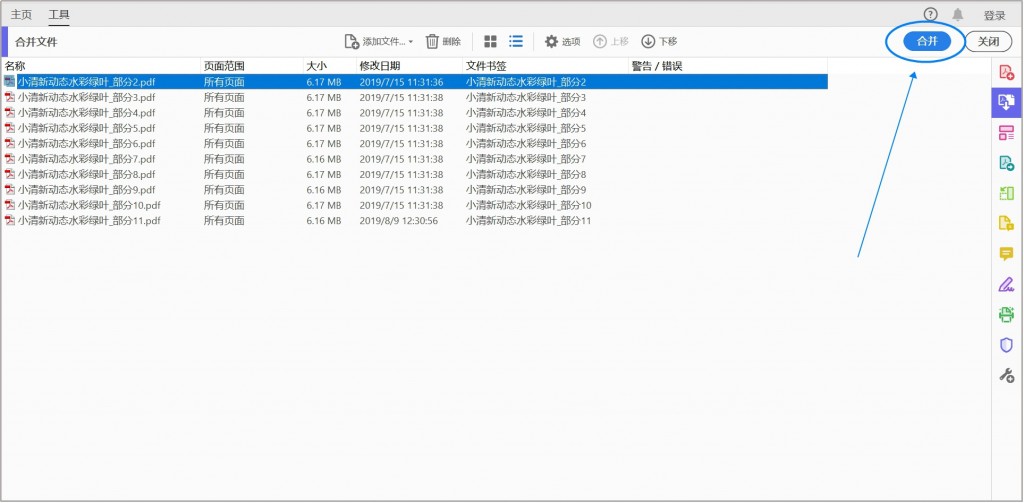
第二个方法:利用PDF转换软件
我们可以使用PDF转换软件来完成多个PDF文件合并。这是合并PDF文件最简单的方法哦~我们今天就以嗨格式PDF转换器为例来将PDF合并。首先我们打开嗨格式PDF转换器,在PDF转换器的主界面中选择“PDF合并”功能。
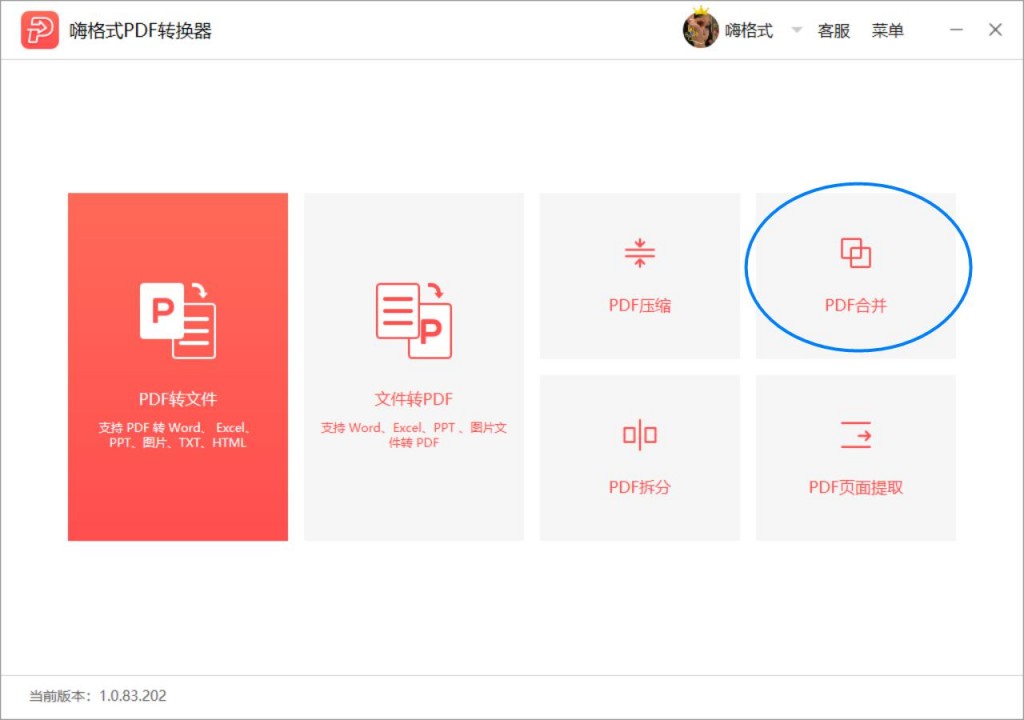
在“PDF合并”功能中,我们点击中间的空白区域,接着在打开文件的窗口中选中要合并的所有PDF文件添加到PDF转换器中。
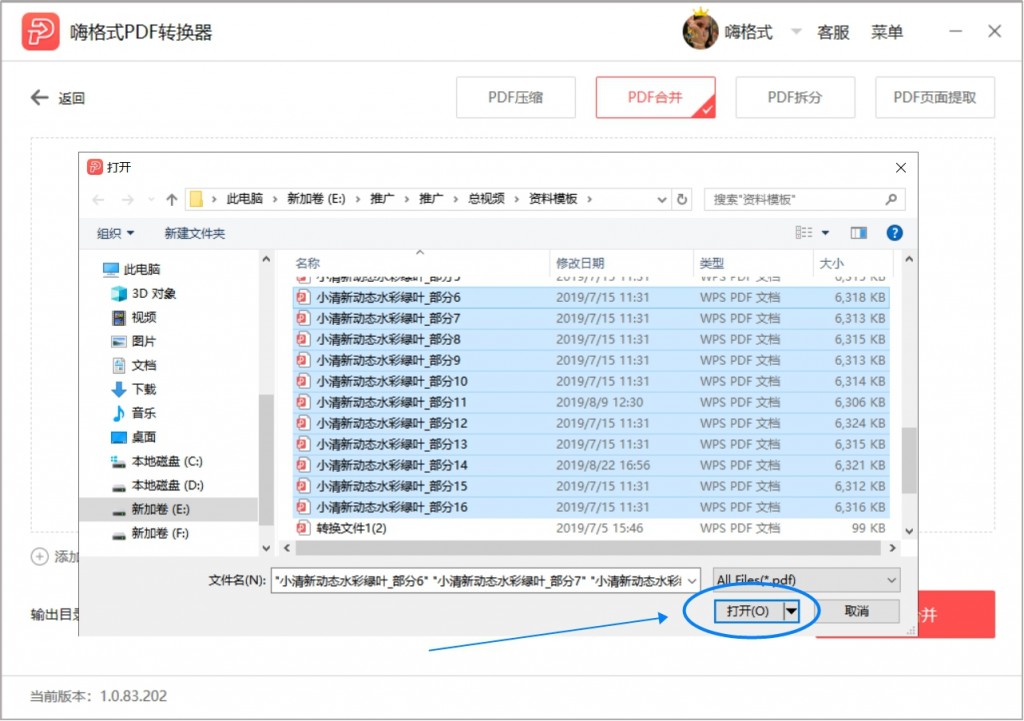
把PDF文件添加好后,我们开始设置文件合并的顺序,选中PDF文件选择后年的文件上移或者下移即可。顺序设置后,我们就可以点击右下角的“开始合并”。嗨格式PDF转换器合并多个PDF文件的速度也是很快的。PDF文件能够在短时间内合并成功的!
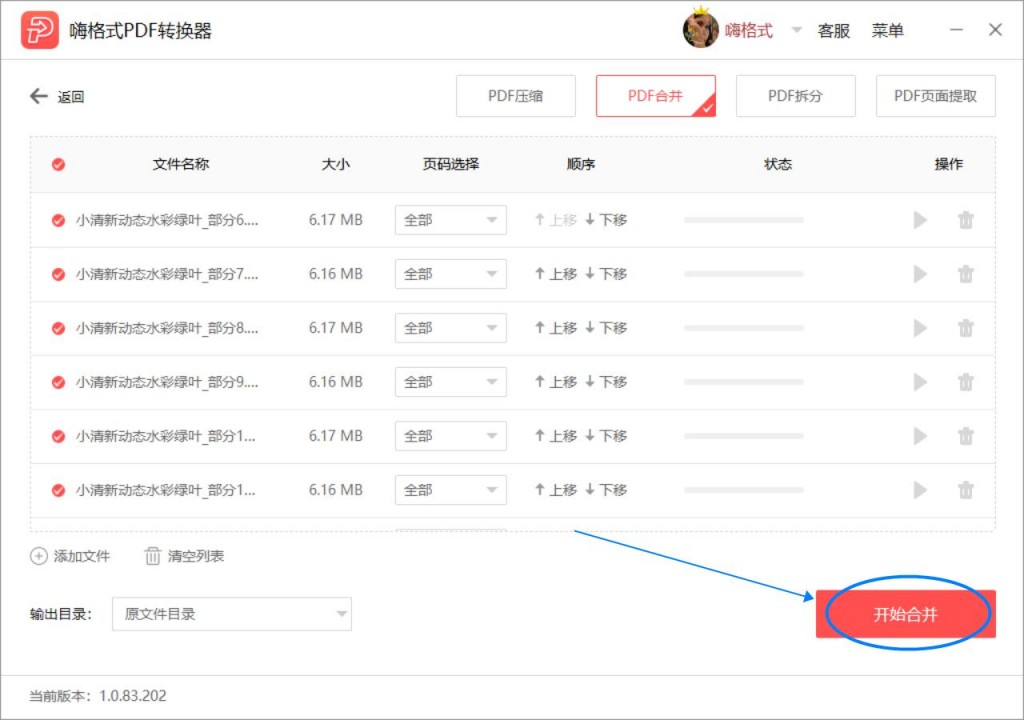
第三个方法:使用PDF在线合并平台
我们还可以可以在在线PDF文档处理平台中合并多个PDF文件。我们打开并进入在线PDF文档处理平台,然后点击其中的“PDF合并”功能。接着进入“PDF合并”功能页面,我们先选择上传需要合并的多个PDF文件。
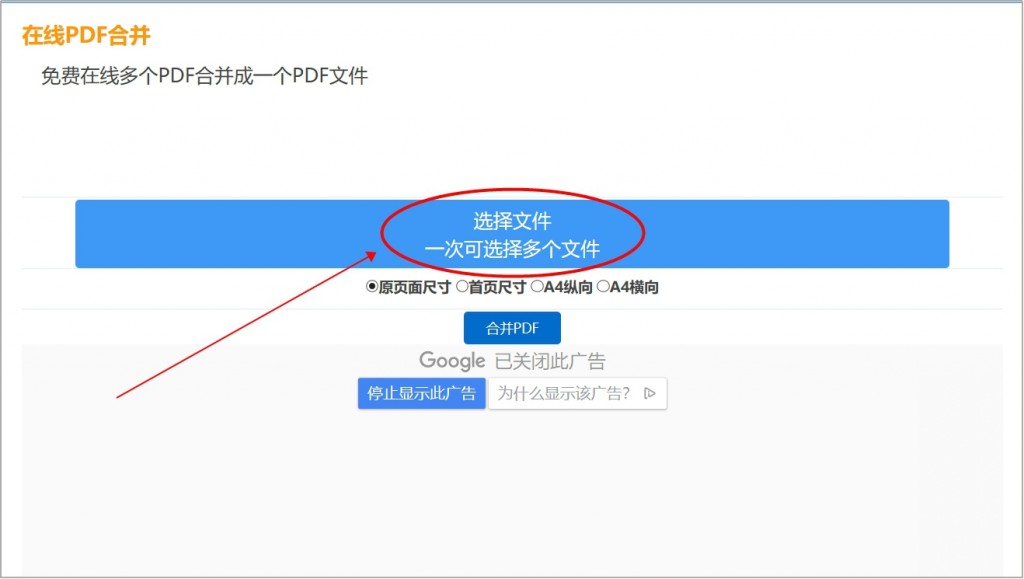
PDF文件上传好后,设置一下文件尺寸,然后点击下方的“合并PDF”就可以开始在线合并多个PDF了。这个方法也是挺简单的,不过合并文件的数量有限。
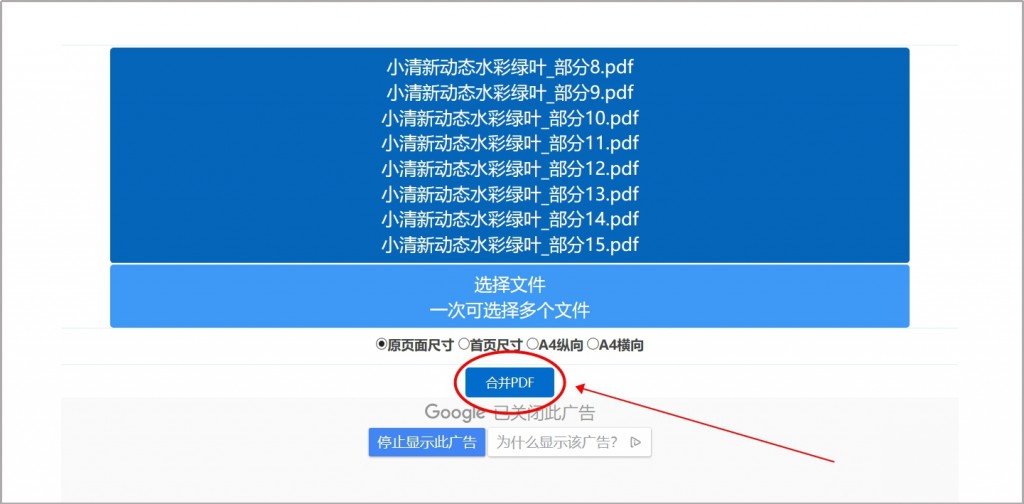
怎么把多个PDF合并成一个PDF?PDF文件合并的方法就是上面这些内容了。大家看完后有没有学会PDF合并呢?最后选择一个自己喜欢的去试一试,在操作过程中遇到问题,可以留言给小编。
常见问题:
更多精彩内容,尽在【嗨格式PDF转换器教程中心】